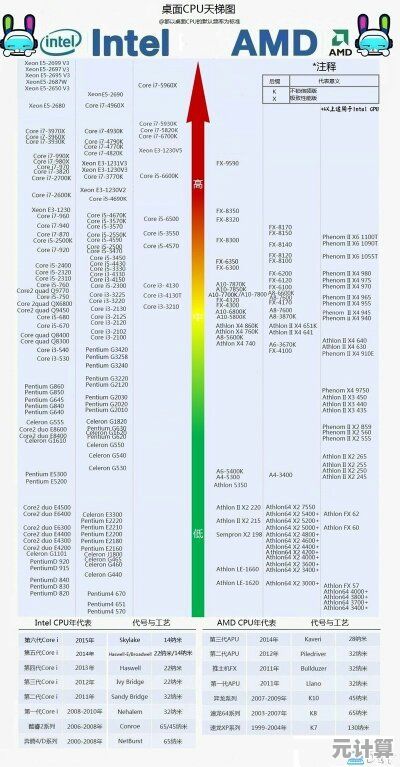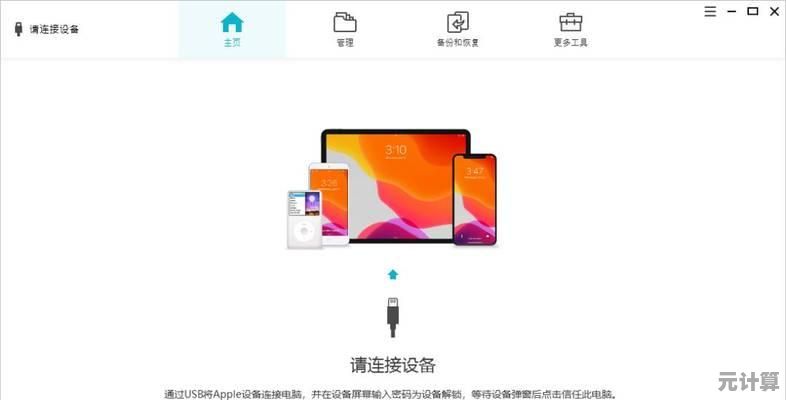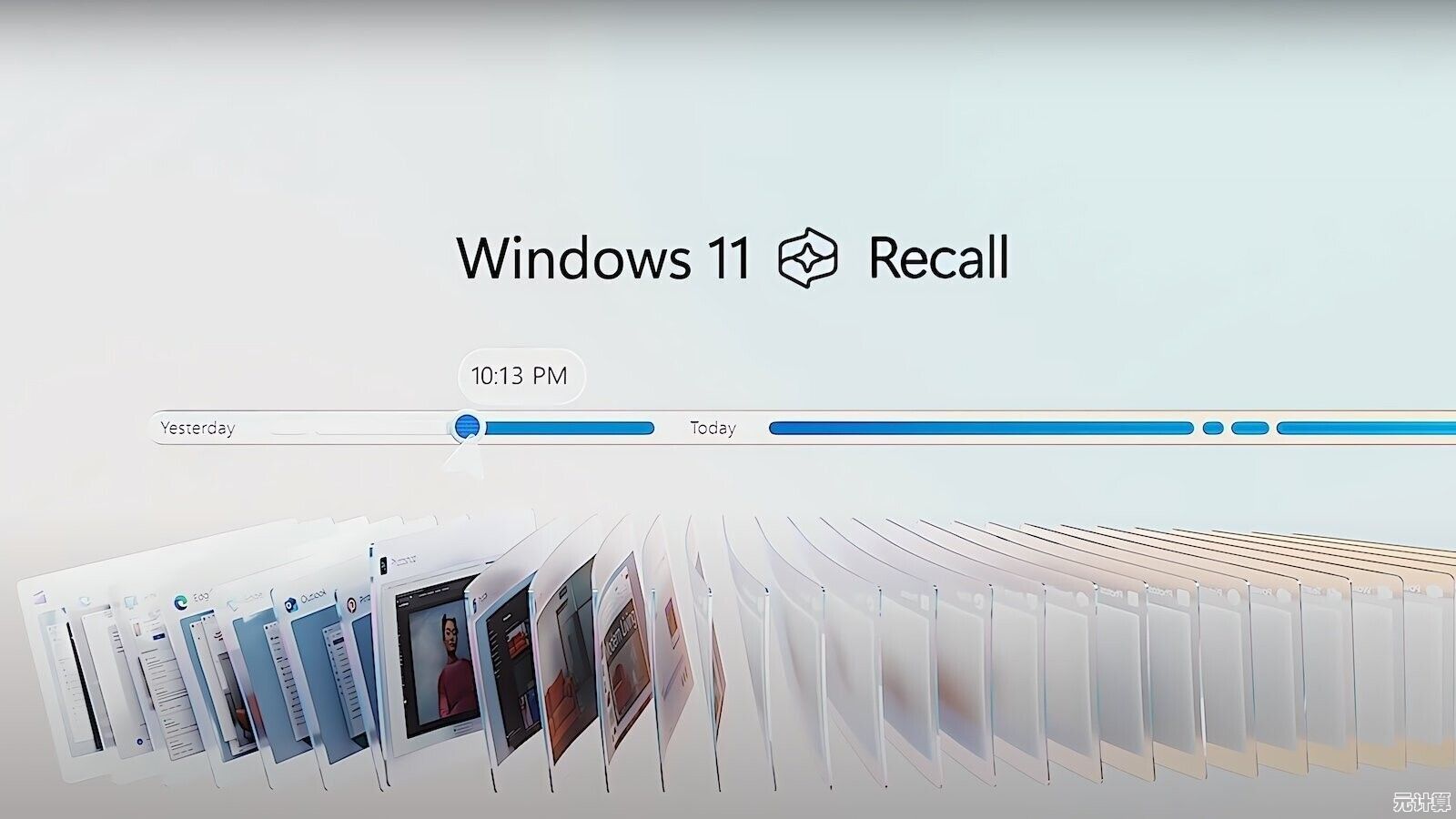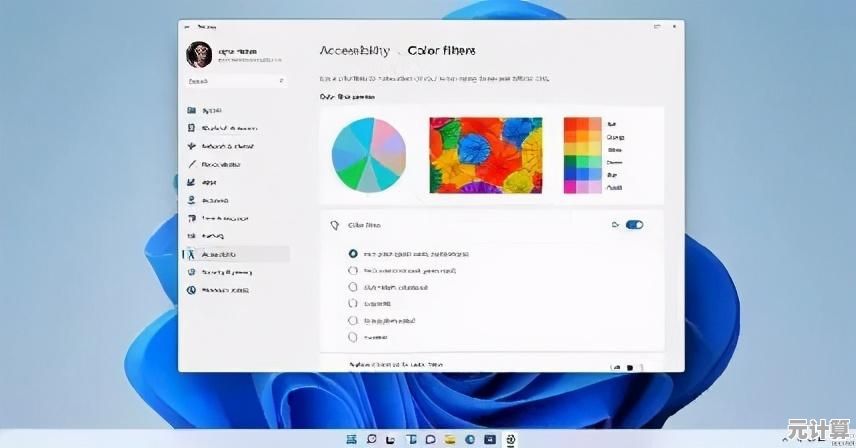Win11用户必看:全面指南教你更新显卡驱动的方法
- 问答
- 2025-10-01 23:00:17
- 1
Win11用户必看:显卡驱动更了没?别等游戏卡成PPT才想起来啊!
朋友们,我真的要说一句:你们有没有经历过打游戏突然闪退、屏幕闪烁,或者剪辑视频导出时直接给你脸色—蓝屏问候?😅 我上个月就遇到了,本来想好好打两把《艾尔登法环》,结果角色动不动就“瞬移”,气得我差点以为手柄坏了,后来才发现——我去,显卡驱动已经四个月没更新了!

所以说,更驱动这件事,真的不能拖,尤其Win11系统更新那么频繁,硬件兼容性天天在变,你显卡驱动不跟上,就容易出各种玄学问题😵,别问我怎么知道的(都是泪)。
▍一、为什么要更?别等出了问题才后悔!
很多人觉得:“驱动嘛,能用就行,更什么更?”
我以前也这么想,直到我的Pr在导出4K视频时频频崩溃——你懂那种做到凌晨三点,结果软件直接无响应的心情吗?💥 后来更新NVIDIA Studio驱动后,居然顺畅得像换了个电脑……所以真的,更新不只是修Bug,有时候还能提升性能和支持新游戏。

比如我这台RTX 3060,最新驱动就明显优化了对《暗黑破坏神4》的支持,帧数稳了不少,风扇声都安静了(感动哭)。
▍二、怎么更?推荐三种方法,从“小白”到“手动党”都适用!
| 方法1:系统自动更新(适合怕麻烦的人)
Win11其实挺智能的,设置→Windows更新→高级选项→可选更新里,有时候会直接推送显卡驱动。
但!⚠️注意:这里提供的版本不一定最新,可能是微软认证过的“稳定版”,如果你追求新功能或游戏优化,可能得绕道。

| 方法2:官方工具一键更(我最推荐!)
- NVIDIA用户:装个GeForce Experience,点“驱动程序”一键下载安装,还能自动优化游戏设置;
- AMD用户:用AMD Software Adrenalin,界面超直观,自带性能监控超好用;
- Intel显卡:别笑,现在Intel Arc显卡也有驱动了!去官网下载Intel® Driver & Support Assistant。
像我这种懒人,基本靠GeForce Experience救命,它甚至还会提醒我:“哥,该更驱动了哦!”(贴心小棉袄本袄❤️)
| 方法3:手动下载(适合控制狂玩家)
如果你清楚自己显卡的型号,直接去官网找对应版本:
- NVIDIA:https://www.nvidia.com/Download/index.aspx
- AMD:https://www.amd.com/support
- Intel:https://downloadcenter.intel.com/
手动安装可以避免工具软件占后台,但千万别下错型号!我朋友上次误装了Studio驱动打游戏,结果帧数不升反降……(大笑)
▍三、更新时要注意啥?
- 更新前重启电脑吧,免得有什么进程卡着安装;
- 如果你用的是预览版Win11,最好别追最新驱动,容易翻车;
- 更完有问题?没事,设备管理器里可以“回退驱动程序”,系统帮你存着旧版呢!
最后啰嗦一句:显卡驱动更不更,真的差别很大。⏰ 尤其是Win11用户,系统本身还在疯狂迭代,咱们硬件驱动也得跟上节奏呀~
不然呢?轻则帧数不稳,重则蓝屏崩溃……别等到裂开的时候才说:“早知道就更了!”(笑)
本文由完芳荃于2025-10-01发表在笙亿网络策划,如有疑问,请联系我们。
本文链接:http://max.xlisi.cn/wenda/48057.html